- 「Googleフォト」アプリの「バックアップ」の有効にすると、iPhone本体の写真がGoogleのサーバに保管されるようになります。
それだけでなく、iPhoneのバックグラウンドで動作して Googleフォトでの変更を に反映するようになります(同期)。 - iPhoneの「Googleフォト」アプリで写真を削除するには、iPhone本体やiCloud写真の同じ写真も削除する許可が必要です。
- 一方、ブラウザで「Googleフォト」にアクセスして削除すると、iPhoneの「Googleフォト」アプリからは削除されますが、iPhone本体やiCloudの同じ写真は残っています。
- ただし、「Googleフォト」アプリの「同期されていない変更」で、削除の許可待ちになっています。
削除したくなければ「同期されていない変更」をそのまま放置しても構いません。
![[iPhone] クラウド上のGoogleフォトから写真を消すと iPhone本体の写真はどうなる?(バックアップによる同期と削除の許可)](https://chiilabo.com/wp-content/uploads/2020/09/instructor-m.png)
YouTube動画でも話しています。
1. 「Googleフォト」アプリで写真を削除する
「Googleフォト」アプリで、写真を削除しようとすると、iPhone内やiCloudにある写真まで削除されてしまいます。
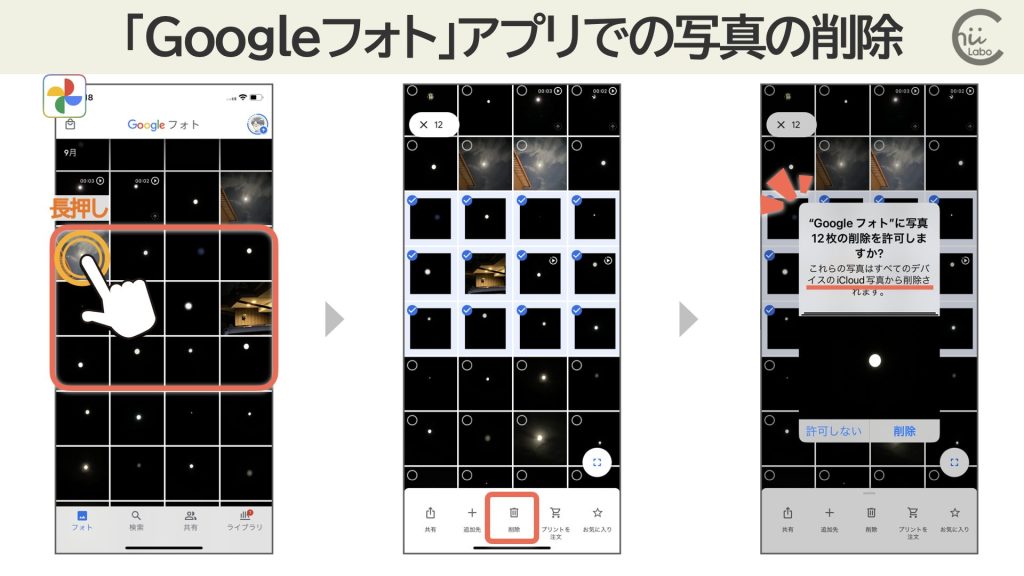
“Google フォト”に写真 〜枚の削除を許可しますか?
これらの写真はすべてのデバイスの iCloud写真から削除されます。
一応、確認メッセージが表示されるので「許可しない」を選べますが、これだと「キャンセル」になってしまいます。
iPhoneの写真を残して、Googleフォト上の写真だけを削除することはできないのです。
2. ブラウザからGoogleフォトの写真を削除する
一方、ブラウザからGoogleフォトにアクセスすれば、Googleフォト上の写真だけ削除できます。
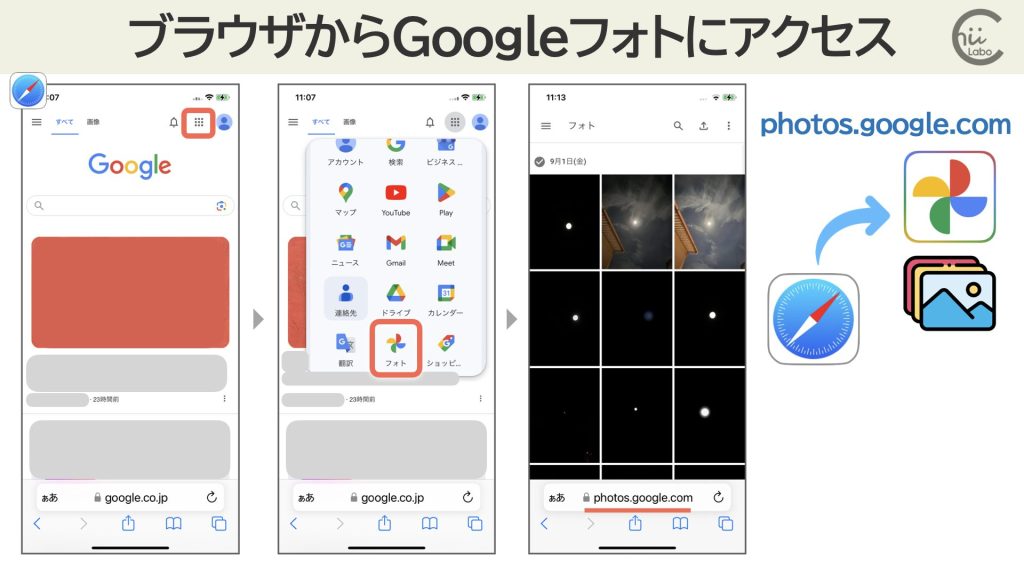
写真を選択して、削除しました。
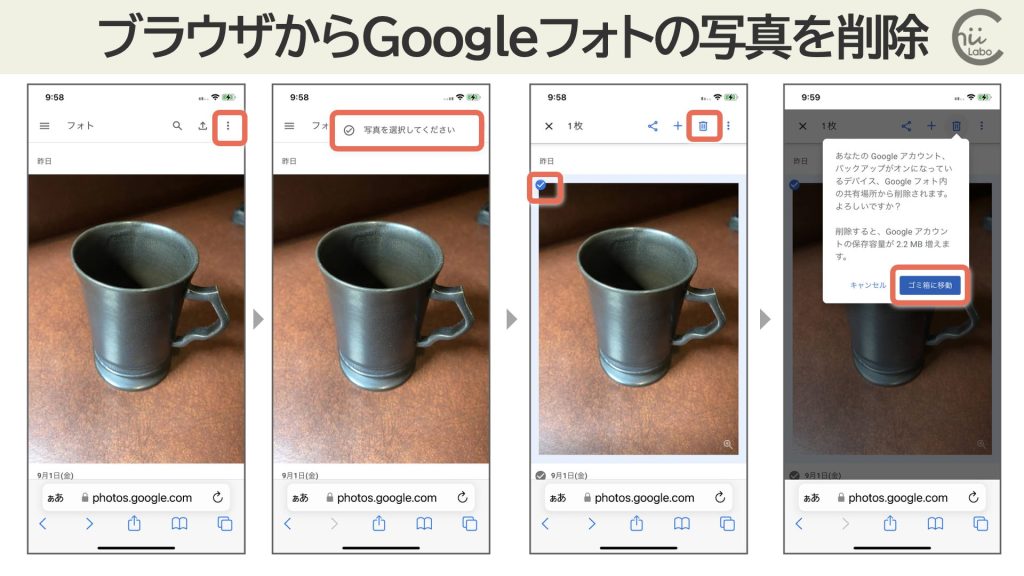
「バックアップがオンになっているデバイスから削除される」とは?
Googleフォトで削除すると、クラウドストレージ内だけでなく、バックアップ中のデバイスでも削除されることが書かれています。

「Googleフォト」アプリの「バックアップ」は、
- 単に iPhone内の写真をGoogleフォトにアップロードするだけでなく
- Googleフォトでの変更を iPhone に反映させる機能も含まれているのです。

「預ける」の一方通行かと思ったら、双方向なんだね。
確かに、iPhoneの「Googleフォト」アプリでみると、同じ写真が削除されています。
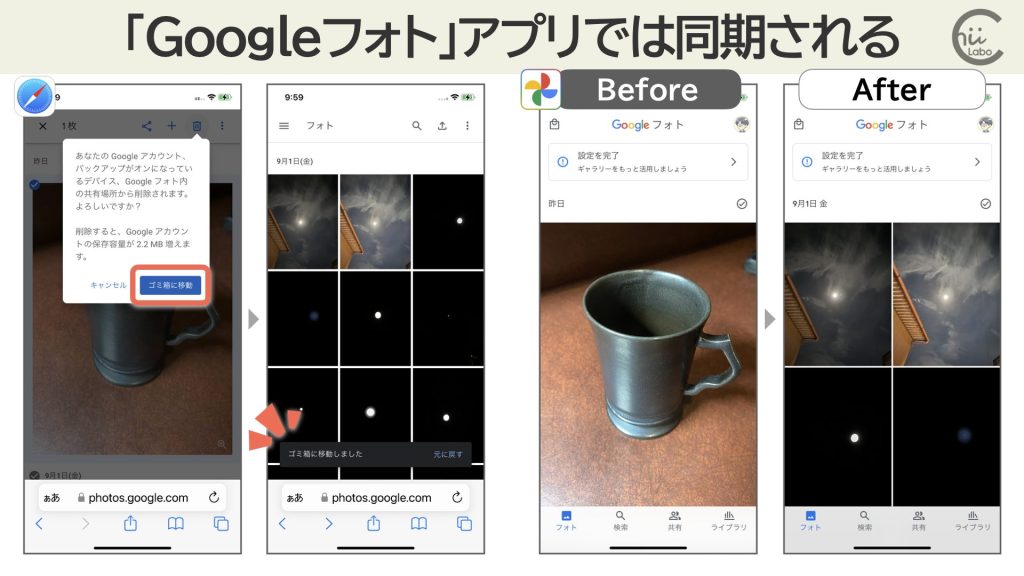
2-1. iPhoneの「写真」アプリでは自動削除されない
ただし、iPhoneの「写真」アプリでは、そのまま残っていました。
iPhoneのデバイス自体からは削除されていないのです。
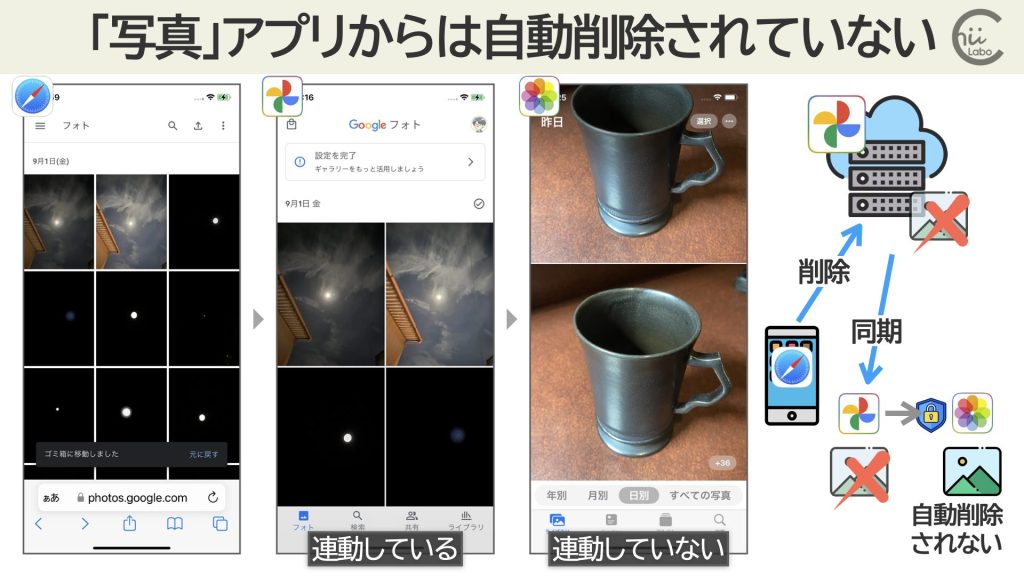
これは、ファイルの管理権限に理由があります。
iPhone内の「Googleフォト」アプリは、バックアップが有効になっていると、クラウド同期によって自動削除しようとします。
しかし、iPhone内の写真を削除するには、ユーザーの許可が必要なのです。
「Googleフォト」アプリを見ると、「同期されていない変更」があります。
ここで「すべて変更」を選ぶと、”Googleフォト”に iCloud写真からの削除を許可します。
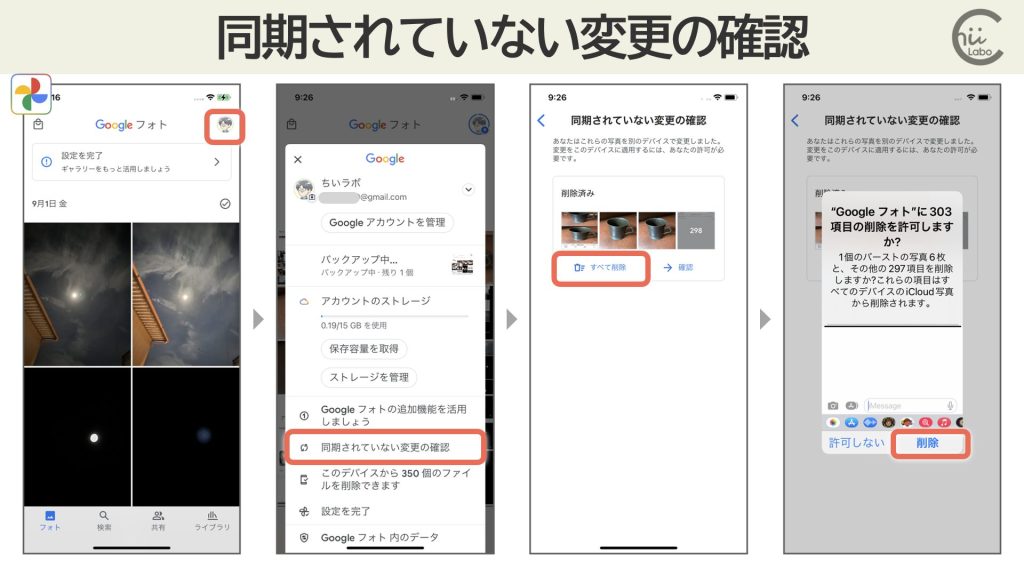
“Google フォト”に写真 〜枚の削除を許可しますか?
これらの写真はすべてのデバイスの iCloud写真から削除されます。
「削除」を選べば、「写真」アプリでも削除されます。
一応、iCloud写真が有効なら「最近削除した項目」に入っています。
逆に言うと、「Googleフォト」アプリで写真の削除を許可しない限り、iPhone内の写真やiCloud写真は削除ない、ということになります。
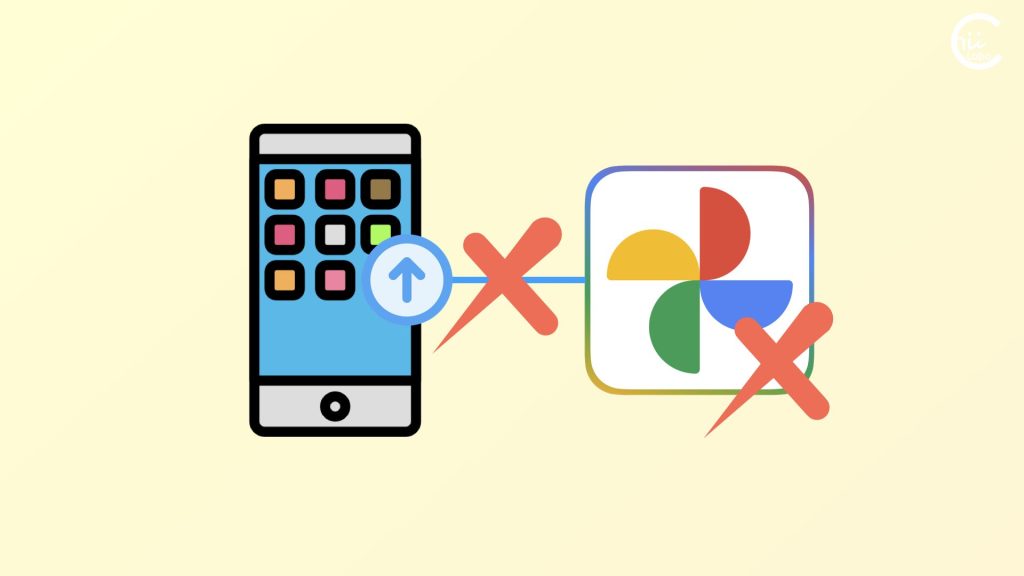



![[iPhone] クラウド上のGoogleフォトから写真を消すと iPhone本体の写真はどうなる?(バックアップによる同期と削除の許可)](https://chiilabo.com/wp-content/uploads/2023/09/image-13-14-1024x576.jpg)
![[iPhone]「Googleマップ」アプリをクリアするには?](https://chiilabo.com/wp-content/uploads/2023/09/image-13-22-1024x576.jpg)